Реклама
 Как довольно новый пользователь Windows 8, я все еще пытаюсь обдумать всю концепцию Modern (или Metro). Хотя отказаться от меню «Пуск» было на удивление легко, мне все еще трудно привыкнуть к новому экрану «Пуск». Дело не в том, что я им не пользуюсь - я использую его точно так же, как я использовал свое меню «Пуск», - это то, что я на самом деле не используют плитки, приложения и почти все новые возможности этой системы представил.
Как довольно новый пользователь Windows 8, я все еще пытаюсь обдумать всю концепцию Modern (или Metro). Хотя отказаться от меню «Пуск» было на удивление легко, мне все еще трудно привыкнуть к новому экрану «Пуск». Дело не в том, что я им не пользуюсь - я использую его точно так же, как я использовал свое меню «Пуск», - это то, что я на самом деле не используют плитки, приложения и почти все новые возможности этой системы представил.
Как пользователь Windows 8, у вас есть два варианта: Установка Замена меню «Пуск» Меню «Пуск», «Как я по тебе скучаю»: 4 способа сделать меню «Пуск» в Windows 8Windows 8 сбила топор в меню «Пуск». Это особенность, на которую никто не обращал особого внимания годами, но ее безвременная кончина вызвала всевозможные отчаяния. Не только... Прочитайте больше и забыть все о современной части, или принять новую систему, сделать лучшее из того, что она может предложить. Так как мой ноутбук оснащен сенсорным экраном, я могу по-настоящему наслаждаться новым экраном «Пуск», но как убедить себя в его использовании? Что большинство пользователей получают доступ чаще всего? По иронии судьбы, это будут приложения Google, и быстрый доступ к этим службам Google также может творить чудеса с вашей производительностью.
Microsoft и Google могут быть не самыми лучшими друзьями, но интеграция продуктов Google с Windows 8 может стать отличным способом использовать современный пользовательский интерфейс, получая доступ к общим службам, таким как Google Search, Chrome, Gmail и другим, через Windows 8 Start экран. Итак, каковы лучшие способы сделать это?
Поиск в Google (& More)
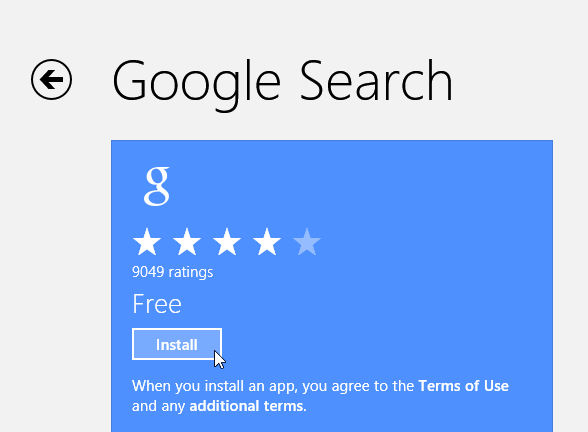
Это единственное официальное приложение Modern Google, и оно красивое. Если вы знакомы с приложением Google Search для iOS, оно очень похоже и хорошо работает как с мышью, так и с сенсорным интерфейсом. Чтобы получить это, отправляйтесь к Магазин приложений MicrosoftИли найдите его в Магазине на своем компьютере.
Это полноэкранное приложение в современном стиле, включающее голосовой поиск, историю и все, что вы ожидаете от своего поиска Google.

Бонус: нажав или нажав кнопку «Приложения» на главном экране приложения, вы можете получить доступ к различные другие сервисы Google, такие как Gmail, YouTube, Календарь, Переводчик, Google+ и Reader (по крайней мере, для Теперь). Загрузка этих сервисов идентична загрузке их в браузере, но они остаются в сером заголовке приложения и всегда запускаются в полноэкранном режиме.
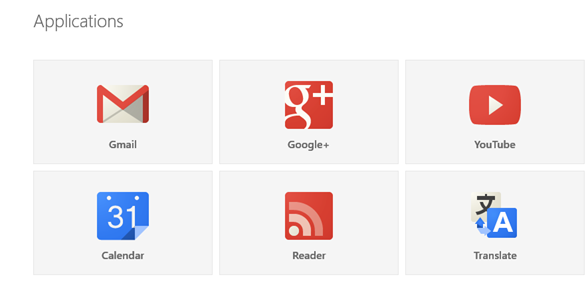
Gmail
Помимо использования Gmail, доступного в приложении Google Search (или в вашем браузере), вы также можете настроить свою учетную запись Gmail для синхронизации с собственным приложением Mail для Windows. Здесь есть оговорка. Поскольку компания Google решила удалить поддержку Microsoft Exchange ActiveSync для бесплатных пользователей, эта опция будет работать только до 31 июля этого года.
После этого вам придется использовать IMAP для синхронизации вашей учетной записи Gmail с почтовым приложением. К этому методу уже применяются некоторые ограничения, позволяющие синхронизировать только почту, а не контакты (хотя есть хитрость, продолжайте читать).
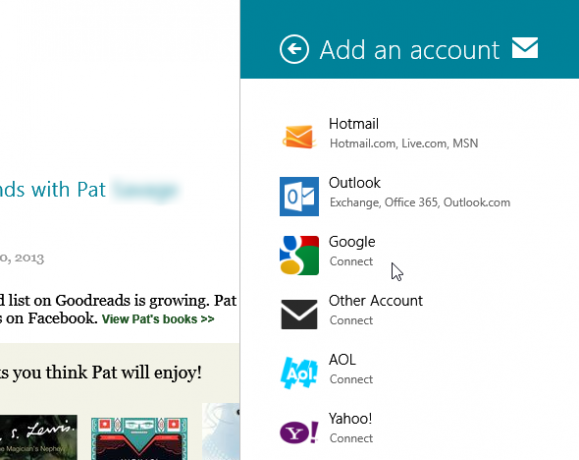
Чтобы подключить Gmail к Mail, запустите приложение и нажмите WinKey + I, чтобы получить доступ к настройкам. выбирать Аккаунты -> Добавить аккаунт -> Google. Теперь вам нужно будет ввести свои учетные данные Google. Убедись, что ты не проверяйте коробка рядом со словами «Включите ваши контакты Google и календари», Или синхронизация может произойти сбой из-за новых ограничений Google.
Вы также можете указать свое имя, частоту обновления (вручную или автоматически), подпись и многое другое. Обратите внимание, что автоматические обновления поставляются со значком электронной почты на экране блокировки. Если вы решите отключить эти уведомления, вы также будете ограничены обновлениями вручную.
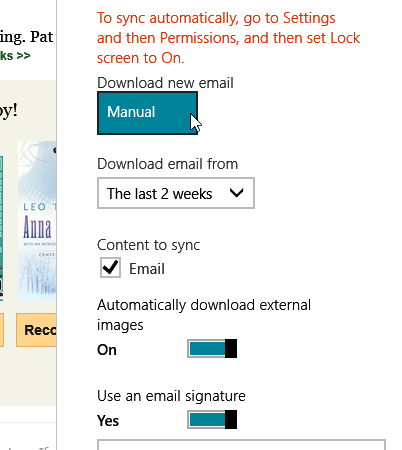
Почта Windows требует некоторого привыкания - она не поддерживает многопотоковые разговоры и имеет большую панель предварительного просмотра. в свой список адресов электронной почты, но вы обнаружите, что все ваши ярлыки были импортированы без изменений, и общий опыт довольно скользкий.
контакты
Если вы используете Gmail и / или Android, вы, вероятно, накопили огромный список контактов Google. Из-за новых ограничений Google вы больше не можете синхронизировать свои контакты в приложениях Почта и Люди. Но что хорошего в почте без ваших контактов? Microsoft предлагает альтернативный способ сделать это, который пока работает.
Перейти к вашей Страница учетной записи Microsoft и войдите в систему с той же учетной записью Microsoft, которую вы использовали для настройки Windows 8. Нажмите «права доступаИ выберите «Добавить аккаунты”. Выберите Google из списка и соедините две учетные записи.

После предоставления доступа подождите несколько минут и снова проверьте приложения «Почта» и «Контакты». Теперь у вас должен быть полный доступ к контактам Google прямо из вашей учетной записи Microsoft.
Хром
Chrome официально не доступен в качестве современного приложения - эта честь сохраняется только для Internet Explorer - но вы все равно можете использовать Chrome как Полноэкранное современное приложение на компьютерах с Windows 8 (не на планшетах или ноутбуках с Windows RT) и использование прелестей Windows 8, таких как Поиск и Поделиться. Для этого вам нужно установить Chrome в качестве браузера по умолчанию. Если вы не хотите, этот вариант не будет работать.
Чтобы запустить Chrome как современное приложение, откройте Chrome на рабочем столе и нажмите меню «Настройки». Отсюда выберите «Перезапустите Chrome в режиме Windows 8 ».

Чтобы получить полный опыт, вы также можете прикрепить ярлык Chrome к экрану «Пуск», найдя Chrome в своих приложениях (нажмите WinKey, начните вводить «Chrome»), щелкнув его правой кнопкой мыши и выбрав «Pin to Start" Снизу. Если вы запустили Chrome в режиме Windows 8, он будет запущен таким образом по умолчанию при следующем использовании.
Другие приложения
Других современных приложений Google нет, но если вы хотите, чтобы у вас был стимул использовать начальный экран, можно было бы добавить к нему ярлыки некоторых приложений Google. Вы можете сделать это практически с любым сервисом Google. Запустите Chrome и войдите в службу Google, такую как Gmail, Календарь, Драйв, Перевести, Предложения и т. Д. В меню настроек выберите Сервис -> Создать ярлыки приложений ...

Теперь вы можете выбрать, хотите ли вы использовать ярлык на рабочем столе или на панели задач. Выберите рабочий стол и нажмите «Создайте”. Теперь перейдите на рабочий стол и найдите новый ярлык. Щелкните правой кнопкой мыши и выберите «Pin to Start”. Теперь вы можете удалить ярлык со своего рабочего стола, если хотите.

Сделайте это со всеми вашими любимыми сервисами Google, чтобы иметь доступ к ним на начальном экране. Ярлык откроет не стандартное окно Chrome, а отдельное окно для вашего приложения. Единственным недостатком этого метода является значок с очень низким разрешением, который он предоставляет для вашей плитки, но вы можете настроить эти Сделайте это самостоятельно: 8 полезных инструментов для настройки Windows 8Windows 8 не так легко настраивается, как в предыдущих версиях Windows, так как на первый взгляд важные функции, такие как возможность загрузки на рабочий стол и запуска «современных» приложений в окна. Для всех своих проблем ... Прочитайте больше с помощью сторонних приложений.
Нижняя линия
К сожалению, интеграция между Windows 8 и Google не является бесшовной. Конкуренция между двумя компаниями приводит к тому, что мы, пользователи, получаем первичную сторону сделки, и, если ничего не изменится, вещи станут еще менее интуитивными 31 июля.
Тем не менее, если вы решите приложить немного усилий и выполнить все вышеперечисленные шаги, ваш компьютер с Windows 8 и учетная запись Google должны быть достаточно хорошо интегрированы. Достаточно призвать вас использовать новую систему в том виде, в котором она предназначена, и упростить вашу жизнь при доступе к приложениям Google.
Ищете более полезную информацию о Windows 8? Для полной помощи в Windows 8, ознакомьтесь с нашей бесплатной Руководство по Windows 8 Руководство по Windows 8В этом руководстве по Windows 8 рассказывается обо всем новом, касающемся Windows 8, от начального экрана, похожего на планшет, до новой концепции «приложения» и привычного режима рабочего стола. Прочитайте больше .
Яара (@ylancet) - внештатный автор, технический блогер и любитель шоколада, а также биолог и полный рабочий день.